كيفية عمل علامات التجزئة في Excel: دليل إرشادي بسيط
في العمل المكتبي اليومي، غالبًا ما نحتاج إلى إضافة علامات اختيار إلى جداول Excel، مثل قوائم المهام، وتتبع تقدم المشروع، وما إلى ذلك. ستقدم هذه المقالة بالتفصيل عدة طرق لوضع العلامات في Excel، وسترفق مقارنة البيانات المنظمة لمساعدتك على إتقان هذه المهارة العملية بسرعة.
جدول المحتويات
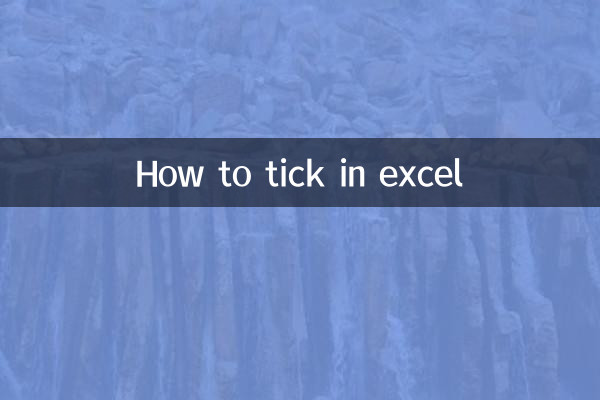
1. استخدم الرموز لإدراج علامات الاختيار
2. أدخل علامة الاختيار من خلال مفاتيح الاختصار
3. قم بإنشاء مربعات اختيار باستخدام التحقق من صحة البيانات
4. استخدم أدوات التطوير لإدراج مربعات الاختيار
5. ملخص مقارن للطرق المختلفة
1. استخدم الرموز لإدراج علامات الاختيار
تعد هذه إحدى أبسط الطرق، وهي مناسبة للمواقف التي تحتاج فيها فقط إلى إدراج علامات التجزئة من حين لآخر:
| خطوة | تعمل |
|---|---|
| 1 | حدد الخلايا التي تريد إدراج علامة الاختيار فيها |
| 2 | انقر فوق علامة التبويب "إدراج". |
| 3 | حدد زر "الرمز". |
| 4 | حدد الخط Wingdings 2 في نافذة الرمز |
| 5 | ابحث عن رمز التجزئة وحدده (الرمز هو 252) |
| 6 | انقر فوق الزر "إدراج". |
2. أدخل علامة الاختيار من خلال مفاتيح الاختصار
بالنسبة للمستخدمين الذين يحتاجون غالبًا إلى إدخال علامات الاختيار، فإن إتقان مفاتيح الاختصار يمكن أن يؤدي إلى تحسين الكفاءة بشكل كبير:
| طريقة | خطوات العملية |
|---|---|
| طريقة الكود البديل | اضغط باستمرار على المفتاح Alt، وأدخل 0252 (لوحة المفاتيح الصغيرة) بالتسلسل، ثم حرر المفتاح Alt |
| طريقة إدخال Unicode | أدخل 2713 واضغط على Alt+X |
| خريطة الحرف | ابحث عن رموز التجزئة وانسخها باستخدام Windows Character Map |
3. قم بإنشاء مربعات اختيار باستخدام التحقق من صحة البيانات
يمكن أن تحقق هذه الطريقة تأثيرًا يشبه مربع الاختيار وهي مناسبة للمواقف التي تتطلب معالجة الدفعات:
| خطوة | وصف تفصيلي |
|---|---|
| 1 | حدد نطاق الخلايا الذي يحتاج إلى التحقق منه |
| 2 | انقر فوق "التحقق من صحة البيانات" في علامة التبويب "البيانات". |
| 3 | حدد "التسلسل" في القائمة المنسدلة "السماح". |
| 4 | أدخل "✓,✗" (أو "√,×") في المربع المصدر |
| 5 | بعد التأكيد، سيظهر سهم منسدل في الخلية. |
| 6 | انقر فوق السهم لتحديد علامة اختيار أو علامة متقاطعة |
4. استخدم أدوات التطوير لإدراج مربعات الاختيار
هذا هو الحل الأكثر احترافية، وهو مناسب للسيناريوهات المعقدة التي تحتاج إلى ربطها بالصيغ:
| خطوات العملية | أشياء يجب ملاحظتها |
|---|---|
| 1. قم بتمكين علامة التبويب أدوات التطوير | ملف → خيارات → تخصيص الشريط → التحقق من أدوات التطوير |
| 2. أدخل عنصر تحكم خانة الاختيار | أدوات التطوير → إدراج → التحكم في النموذج → خانة الاختيار |
| 3. ارسم مربعات الاختيار | اسحب الماوس داخل الخلية لرسم مربع اختيار |
| 4. قم بتعديل نص خانة الاختيار | انقر بزر الماوس الأيمن على مربع الاختيار لتحرير النص أو حذف النص |
| 5. خانة الاختيار نسخة الدفعة | اضغط على Ctrl مع سحب خانات الاختيار للنسخ السريع |
| 6. الارتباط بالخلية | انقر بزر الماوس الأيمن → التحكم في التنسيق → الارتباط بالخلية المحددة |
5. ملخص مقارن للطرق المختلفة
| طريقة | ميزة | عيب | السيناريوهات القابلة للتطبيق |
|---|---|---|---|
| إدراج الرمز | بسيطة وسهلة الاستخدام | غير قادر على ربط المنطق تلقائيًا | كمية صغيرة من العلامات الثابتة |
| مفتاح الاختصار | سريع وفعال | تحتاج إلى حفظ الكود | إدخال سريع للمستخدمين المهرة |
| التحقق من صحة البيانات | المواصفات الموحدة | يتطلب التحديد من القائمة المنسدلة | إدخال البيانات الموحدة |
| خانة الاختيار | محترفة وجميلة | الإعداد أكثر تعقيدًا | شكل تفاعلي |
نصائح الاستخدام والاحتياطات
1. بالنسبة للمستندات التي تحتاج إلى طباعتها، يوصى باستخدام علامة الاختيار بخط Wingdings للحصول على طباعة أكثر وضوحًا.
2. إذا كنت بحاجة إلى الإشارة إلى علامة الاختيار في الصيغة، فيمكنك استخدام الدالة CHAR: =CHAR(252) (يجب ضبط الخط على Wingdings 2).
3. يمكن ربط عنصر التحكم في خانة الاختيار بالخلية. يعرض TRUE عند تحديده وFALSE عند الإلغاء، مما يسهل العمليات الحسابية اللاحقة.
4. عند مشاركة مصنف، تكون طريقة استخدام الرموز أو التحقق من صحة البيانات أكثر توافقًا، ولكن قد تحتاج خانة الاختيار إلى تغيير موضعها.
التعليمات
س: لماذا تظهر علامة الاختيار التي قمت بإدراجها كأحرف أخرى؟
ج: هذا بسبب تعيين خط الخلية بشكل غير صحيح. تأكد من أنه بعد إدراج رمز التجزئة، قمت بتعيين خط الخلية إلى Wingdings أو Wingdings 2.
س: كيفية إضافة خانات اختيار متعددة على دفعات؟
ج: يمكنك إدراج خانة اختيار أولاً، ثم النسخ واللصق، أو الضغط باستمرار على المفتاح Ctrl والسحب للنسخ بسرعة. يمكنك أيضًا استخدام وحدات ماكرو VBA لإضافة دفعات.
س: هل يمكن لعلامات الاختيار المشاركة في التنسيق الشرطي؟
ج: نعم. يمكنك استخدام علامة الاختيار كشرط لتعيين قواعد التنسيق الشرطي. أو استخدم قيمة TRUE/FALSE لرابط مربع الاختيار كشرط.
من خلال الطرق المذكورة أعلاه، يمكنك اختيار الطريقة الأنسب لإضافة علامات الاختيار في Excel وفقًا لاحتياجاتك الفعلية. للاحتياجات البسيطة، طريقة إدخال الرمز كافية؛ إذا كنت بحاجة إلى إنشاء نماذج تفاعلية، فمن المستحسن استخدام عناصر تحكم مربع الاختيار الاحترافية. سيؤدي إتقان هذه التقنيات إلى زيادة إنتاجيتك بشكل كبير.
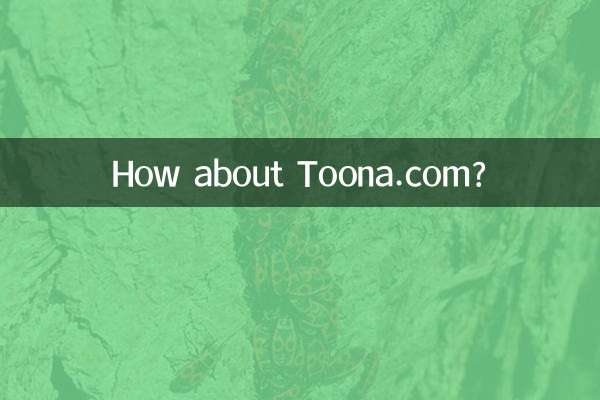
تحقق من التفاصيل
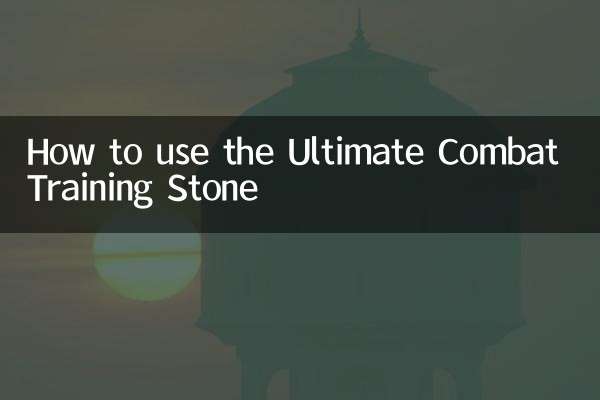
تحقق من التفاصيل